Teknopoin.com - Ada beberapa website yang tidak bisa kita akses karena telah diblokir, pada saat kita ingin membuka website yang telah diblokir akan keluar seperti peringatan atau sering muncul seperti internet positif. Sekaran dengan menggunakan Google DNS Kamu bisa membuka situs-situs yang tidak dapat Kamu akses, dengan menggunakan Google DNS Kamu tidak harus untuk menginstal aplikasi atau software apapun untuk mengakases website tertentu.
Advertisement
Mengapa menggunakan Google DNS ? Menggunakan Google DNS adalah sebuah alternatif yang sangat mudah digunakan untuk mengakses sebuah situs yang telah diblokir jadi, Kamu bisa melakukan langkah-langkah berikut dibawah ini untuk dapat mengakses sebuah situs yang sudah diblokir.Jangan Lewatkan Artikel Menarik Lainnya
Hal-hal yang harus diperhatikan
- Toturial ini Hanya bisa digunakan untuk Komputer/Laptop
- Kami mencoba tutorial ini pada Windows 10.
- Kamu bisa menggunakan tutorial ini pada OS Windows lainnya, Windows7,8,8.1 selama Kamu bisa mengikuti langkah-langkah dibawah ini.
- Sedikit kemampuan dalam mengoperasikan komputer/laptop.
Cara Menggunakan Google DNS untuk Mengakses Situs Telah Diblokir
Cara untuk mengakses sebuah website yang sudah diblokir ini bisa digunakan pada operasi sistem Windows Xp, Windows 7, Windows 8/8.1 dan Windows 10
Langkah pertama
- Untuk langkah pertama, Kamu bisa membuka control panel pada komputer/ laptop Kamu, kemudian pilih Network and Internet
Langkah kedua,
- Sekarang pilih Network and Sharing Center
Langkah ketiga
- Sekarang pilih Change adapter settings yang berada disamping kanan atas.
Langkah keempat
- Pilih jaringan yang sesuai dengan Kamu gunakan sekarang. Jika menggunakan WiFi, pilihlah WiFi , dengan cara Klik dua kali. Dan jika Kamu menggunakan perangkat modem,pilihlah Ethernet.
Langkah kelima
- Disini Kami memilih WiFi karena menggunakan jaringan WiFi. sekarang pilihlah Properties.
Langkah keenam
- Jika sudah muncul jendela Wi-Fi Properties, carikan Internet Protocol Version 4 (TCP/IPv4) kemudian pilih Properties yang ada dibawahnya. seperti gambar dibawah ini.
Langkah ketujuh
- pada langkah ketujuh ini, pilih Use the following DNS server addresses. jika sudah masukkan format seperti dibawah ini.
Preferred DNS server: 8.8.8.8Alternate DNS server: 8.8.4.4
Nah jika sudah, Klik tombol OK.
Cara Membuka Situs yang diblokir melaui first Media
Untuk cara kedua ini adalah untuk memblokir website yang telah diblokir melalui first media. Menggunakan first media ini hanya dikhususkan untuk ISP yang menggunakan BOLT Super 4G. Karena untuk pengguna BOLT Super 4G tidak bisa langsung menggunakan Google DNS, dengan begitu cara mengakalinya adalah dengan menggunakan DNS publik selain Google DNS. Berikut adalah kumpulan dari pada DNS publik yang bisa Kamu gunakan untuk mengakses situs-situs yang sudah diblokir.
OpenDNS
nameserver: 208.67.220.220
nameserver: 208.67.222.222
Comodo Secure DNS
nameserver: 8.26.56.26
nameserver: 8.20.247.20
Norton ConnectSafe
nameserver: 198.153.192.1
nameserver: 198.153.194.1
DNS Advantage
nameserver: 156.154.70.1
nameserver: 156.154.71.1
Level 3 Communication DNS
nameserver 4.2.2.1nameserver 4.2.2.2nameserver 4.2.2.3nameserver 4.2.2.4nameserver 4.2.2.5nameserver 4.2.2.6nameserver 4.2.2.1





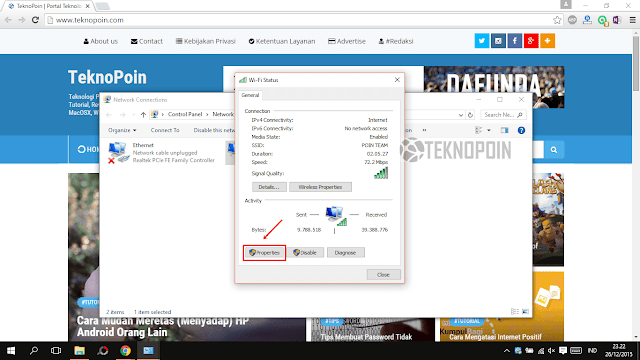


Komentar
Posting Komentar